Onneksi Googlen alustan sisällä tiedonsiirto on pääosin suhteellisen helppo, joten käydäänpä kohta kohdalta läpi eri kohteet.
1) Suuntaa vanhalla Android-laitteellasi Asetuksien Varmuuskopiointi ja nollaus -osioon ja laita tietojen varmuuskopiointi käyttöön. Varmista, että kaikki varmuuskopiointi asetukset ovat päällä, mikäli puhelin tarjoaa useita vaihtoehtoja. Varmuuskopiointi vaatii Google-tunnuksen.
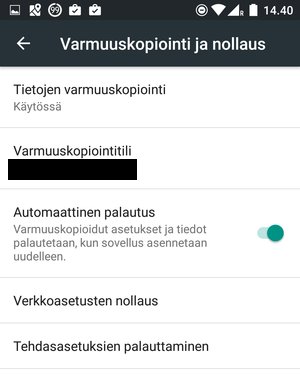
2) Asetuksien Google-osiosta löydät myös Smart Lock salasanoille -valinnan, joka mahdollistaa salasanojen tallentamisen Google-tiliisi, joten se on hyvä olla päällä. Salasanojen tallennus tosin riippuu sovelluksesta, joten kaikkia salasanoja ei todennäköisesti voida varmuuskopioida.
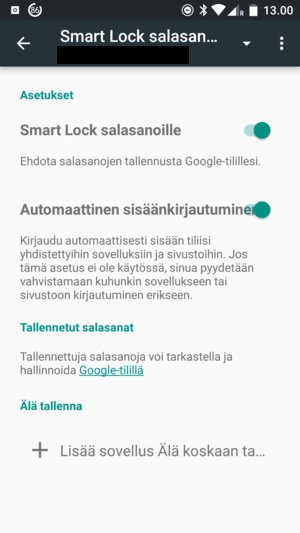
3) Valokuvien varmuuskopiointi kannattaa tehdä Google Kuvat -sovelluksen kautta. Sovelluksen asetuksista löytyy ylimpänä kohta Varmuuskopiointi ja synkronointi, josta sen saa päälle. Palvelu tarjoaa 15 gigatavua tallennustilaa, jonka lisäksi rajattomasti tallennustilaa mikäli kuvien laaduksi valitsee "Korkea laatu", joka riittää useimmille. Varmista, että varmuuskopiointi mobiilidatayhteydellä on päällä, mikäli et käytä WiFi-yhteyttä.
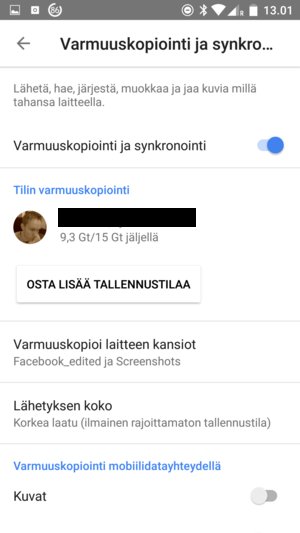
4) Tekstiviestit voi siirtää SIM-kortille, mutta helpoin vaihtoehto on ladata sovellus SMS Backup & Restore, jolla kaikki viestit saa tallennettua esimerkiksi Googlen Drive-pilvipalveluun (suositus) tai muistikortille/tietokoneelle, josta ne voidaan avata uudelle Android-laitteelle. Useimmille tärkeämpää on nykyisin jo esimerkiksi WhatsApp-viestit. WhatsApp osaa tallentaa automaattisesti varmuuskopiot, mutta ne voivat olla jopa kuukauden takaa, joten varmista WhatsAppista (Asetukset->Keskustelut->Varmuuskopiointi->Varmuuskopioi), että ne ovat ajantasalla.
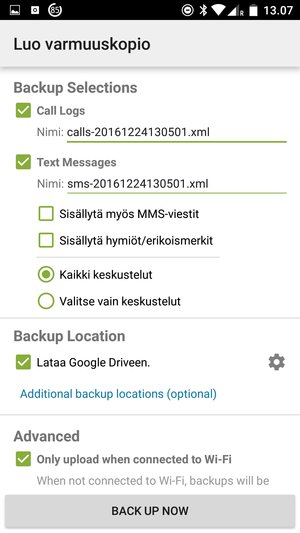
5) Musiikin siirtämiseen ei ole suoraa ratkaisua Googlen toimesta ellei käytössä ole Google Play Music. Tosin useimmiten käytössä on nykyisin esimerkiksi Spotify, jolla musiikki soitetaan suoraan pilvipalvelusta. Mikäli musiikkia on kuitenkin tallennettu laitteelle itselleen niin kenties helpoin tapa onkin liittää Android-laite tietokoneeseen USB-kaapelilla ja kopioida puhelimen tallennustilan Music-kansion sisältö tietokoneen välityksellä.
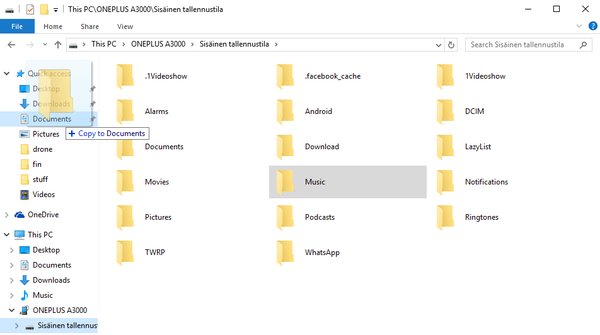
6) Varmista, että vanhan puhelimesi kaikki varmuuskopiot on ajettu. Voit tarkistaa Drive-sovelluksesta Varmuuskopiot-kohdasta milloin viimeksi varmuuskopio on tehty. Drive-sovelluksen Asetuksista löytyy lisäksi Hallinnoi varmuuskopioita, josta voi tarkistaa mitkä sovellukset on varmuuskopioitu ja milloin. Voit tarkistaa vielä esimerkiksi Google Kuvat -verkkopalvelusta (photos.google.com), että kuvasi ovat onnistuneesti varmuuskopioitu. Älä kuitenkaan tyhjennä puhelinta ennen kuin olet varma, että tiedot on siirretty onnistuneesti myös uudelle laitteelle.
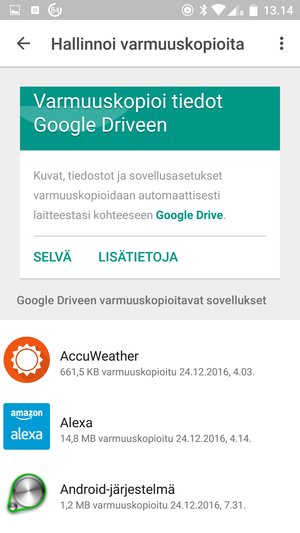
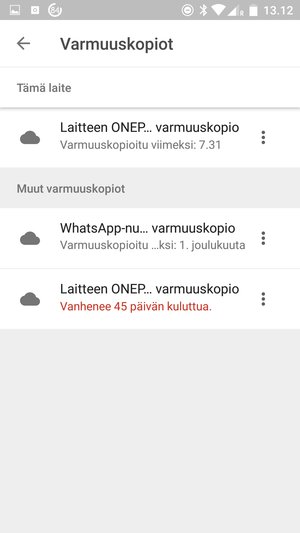
7) Uudella puhelimella lisää Google-tunnus ja laita varmuuskopiointi-ominaisuus päälle mikäli se ei jo sitä ole. Ota käyttöön Asetuksien Google-kohdasta Smart Lock salasanoille ja Google Kuvat -sovelluksen asetuksista varmuuskopiointi. Lataa WhatsApp-sovellus ja viestit saapuvat puhelimeesi automaattisesti. Liitä uusi Android-laite tietokoneeseen USB-kaapelilla ja siirrä musiikki uuden laitteen Music-kansioon. Lataa sekä aja SMS Backup & Restore -sovellus aiemmin Google Drive -palveluun (tai muistikortille/tietokoneelle) tallentamasi tiedoston avulla. Lopulta suuntaa Play Kauppaan ja sieltä kohtaan Omat sovellukset ja pelit, josta saat ladattua aiemmin käyttämäsi sovellukset
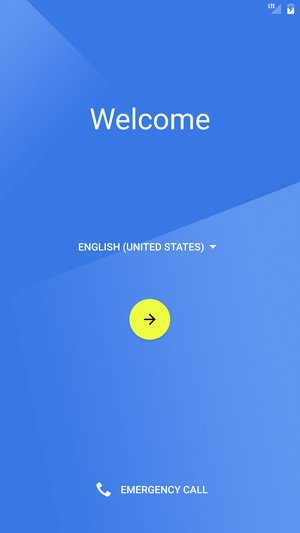
Lisäksi WhatsApp-viestien siirto vaatii omaa kikkailuaan, siihen meillä on selkeät ohjeet, joiden avulla WhatsApp-viestit saa siirrettyä vanhasta Androidista uuteen.
Näillä toimin kaikki tärkeimmät tietosi on siirretty uuteen laitteeseen ja sen käyttö voi todella alkaa. Mitä muuta kannattaa tehdä heti ensialkuun uudella Android-laitteella? Lue siitä täältä.
Mikäli sinulla on hyviä vinkkejä tietojen siirtämiseen erityisesti Android-laitteesta toiseen Android-laitteeseen, niin kerrothan siitä alla kommenteissa!





Kommentoi artikkelia